Regularmente . comunidade cria novas versões do WordPress com recursos novos e aprimorados . Estes incluem correções de segurança quando os problemas encontrados em versões anteriores. Em geral , é uma boa idéia para manter o aplicativo atualizado , mas não mais do que isso.
Você deve considerar alguns aspectos antes de atualizar Wordpress :
- Certifique-se de fazer o mais completo de um backup ( cópia de segurança ) do seu site possível. Se acontecer alguma coisa , você pode recuperar todos e reverter o efeito .
- Certifique-se de seus plugins funcionava com a versão Wordpress para o qual você está atualizando o programa. Não é à toa que alguns não funcionam mais após a atualização.
- Leve em consideração como Wordpress é instalado pela primeira vez . Se você usou algum tipo de programa que você instalou foi fornecido por seu provedor de hospedagem , como Fantástico, você pode ser capaz de usá-lo para atualizar. Faça atualizações sem usar esse programa poderia resultar no programa não é capaz de gerir a sua instalação.
- Dependendo dos novos recursos oferecidos ou resolver os problemas que alguma atualização , há ocasiões em que não é uma boa idéia para atualizar , de forma simples , se ele funciona , não é nada para corrigir ( atualização) .
Se Wordpress foi instalado manualmente (arquivos até a si mesmo ), ou programa fornecido pelo host que você usou para instalar o Wordpress que não oferecer-lhe a função de atualização , você pode usar a atualização Wordpress Desktop.
Quando novas versões do Wordpress você está disponível , você notará imediatamente. Sua área de trabalho irá alertá-lo através de uma mensagem pedindo Update. Por exemplo, " WordPress 2.9.2 está disponível ! Por favor, eu atualizá-lo agora. "
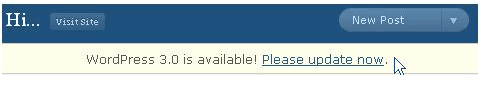
Se eu escolher "Por favor, por favor instale agora" (ou selecione "Ferramentas" e depois "Update" nos controles) página "Update Wordpress" se abre. Se você está pronto (a) para Update, clique em "Atualizar automaticamente" ou você pode clicar no botão para baixar o arquivo de origem (e você pode fazer o upload manualmente através de seu cliente de FTP).
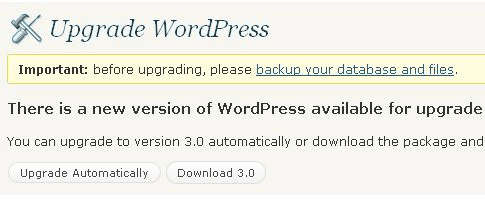
Como a instalação automática de temas e plugins, Wordpress vai pedir as seguintes informações, se você ainda não entraram:
Hostname - o mais provável é o nome do seu domínio, tusitio.com
Nome de usuário - fornecido pelo seu provedor de hospedagem para uma conta FTP
Senha - a senha associada
Tipo de conexão - FTP é um bastante simples, a menos que o seu host requer FTPS
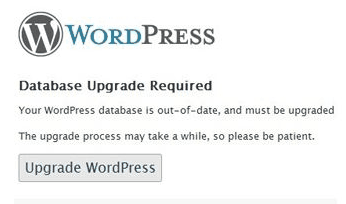
O processo foi concebido para ser simples, clique em "Atualizar automaticamente" e seu sistema irá baixar Wordpress, descompactado e atualizado em si.

